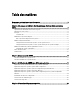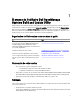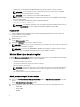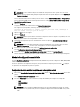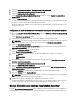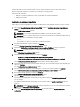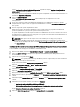Users Guide
– USB
REMARQUE : si vous souhaitez comparer la condition des composants de votre système avec une version
différente de Server Update Utility, indiquez l'emplacement de Server Update Utility dans l'écran Sélection de
l'espace de stockage.
Si vous sélectionnez NFS, entrez les détails pertinents dans les champs Adresse IP/Nom d'hôte et Partage réseau.
Si vous sélectionnez SMB, entrez les détails pertinents dans les champs Adresse IP/Nom d'hôte, Partage réseau,
Nom d'utilisateur et Mot de passe.
3. Cliquez sur Continuer.
Le rapport de comparaison s'affiche dans l'écran Rapport de comparaison.
Si le support n'est pas disponible, le message d'erreur suivant apparaît :
Incapable de reconnaître le support. Celui-ci peut être vide, endommagé ou
bien son format n'est pas pris en charge.
4. Cliquez sur OK et insérez le support.
5. Cliquez sur Continuer.
REMARQUE : Mettez à jour de manière sélective les composants selon vos exigences. Cependant, il vous sera
impossible d'effectuer des rétrogradations sélectives.
6. Sélectionnez les composants que vous souhaitez mettre à niveau et cliquez sur Accueil de Systems Build and
Update Utility.
REMARQUE : SBUU sauvegarde l'information concernant la logithèque et les sélections faites sur l'écran
Rapport de comparaison . Ces mises à jour sont appliquées au cours du déploiement même.
7. Pour mettre à jour votre système actuel, cliquez sur Appliquer/Exporter la configuration.
L'écran Configurer les options d'application/exportation s'affiche.
8. Sélectionnez l'option Appliquer la configuration au système actuel et cliquez sur Appliquer/Exporter.
La barre de progression apparaît, puis votre système redémarre avec les mises à jour de micrologiciel configurées.
Module Configuration matérielle
Le module Hardware Configuration (Configuration matérielle) du SBUU vous permet de configurer les BMC, DRAC, RAID
et BIOS de votre système.
Une fois les paramètres de configuration enregistrés, vous pouvez utiliser l'outil pour générer le fichier .ini et appliquer
ces paramètres de configuration sur plusieurs systèmes.
Configuration de votre matériel de système sur votre système actuel
1. Dans l'écran Accueil de Dell Systems Build and Update Utility, cliquez sur Mise à jour de micrologiciel dans le volet
gauche.
L'écran Résumé de l'état de configuration s'affiche.
2. Sur l'écran Composant, cliquez sur les boutons de composant individuel pour configurer les composants.
– RAID
– BMC/DRAC/iDRAC
– BIOS
REMARQUE : si vous configurez le RAID manuellement et que vous utilisez SBUU pour installer un système
d'exploitation sur un système maître, vous devez également configurer manuellement le RAID sur le système
cible.
7